电脑使用时间久后,难免会遇到各种各样的问题。最近就有位小伙伴说自己的win10电脑黑屏只有鼠标怎么办,win10电脑不能启动进系统了不知道怎么回事。今天小编就教下大家win10电脑黑屏只有鼠标箭头的解决方法。
win10电脑黑屏只有鼠标箭头的解决方法
1、按下键盘上的Ctrl+Alt+Del组合键,点击:任务管理器。

2、在打开的任务管理器窗口,点击【文件】,在下拉菜单中点击【运行新任务(N)】,输入:Explorer.exe,点击【以系统管理权限创建此任务】打勾,再点击:确定,此时系统桌面图标应该已经恢复。
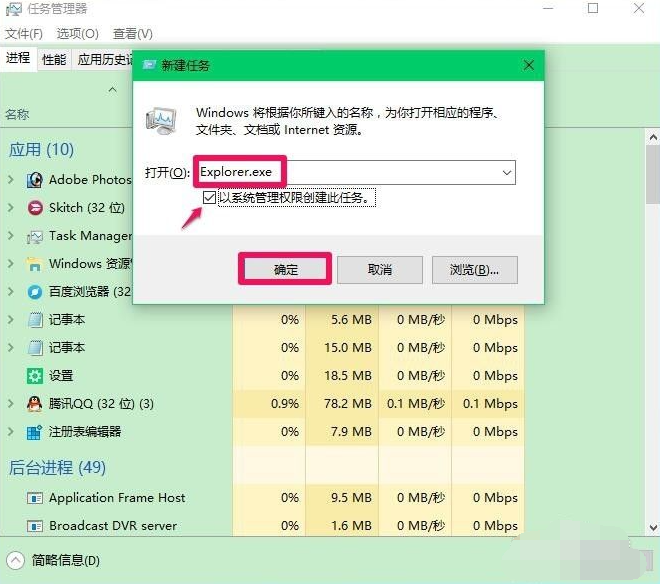
3、然后在桌面左下角的搜索栏中输入regedit命令,点击【regedit运行命令】,打开系统注册表编辑器;
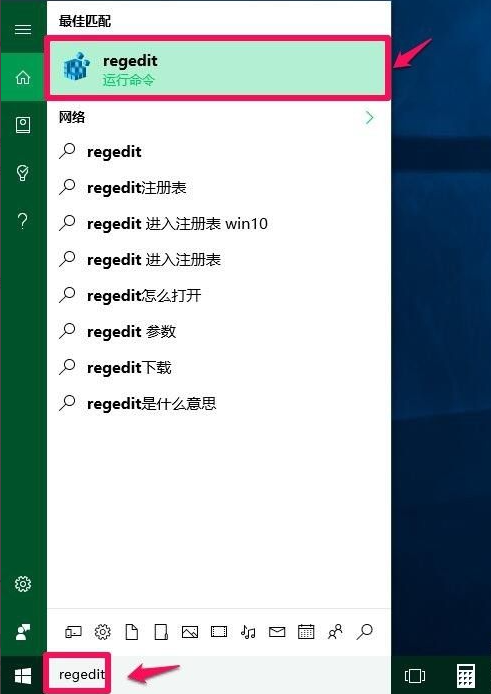
4、在打开的注册表编辑器窗口,依次展开路径:HKEY_Local_MACHINE\Software\Microsoft\Windows NT\CurrentVersion\Winlogon。
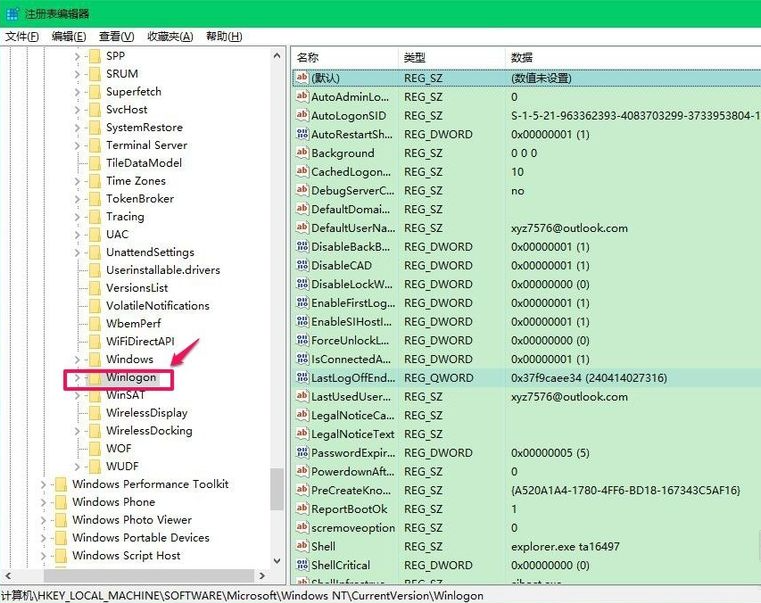
5、在Winlogon对应的右侧窗口,找到Shell,左键双击Shell,如果Shell的数值数据为:explorer.exe,则是正确的,如果不是explorer.exe,则把Shell的数值数据更改为:explorer.exe(如还有其它字符,请删除),再点击:确定;
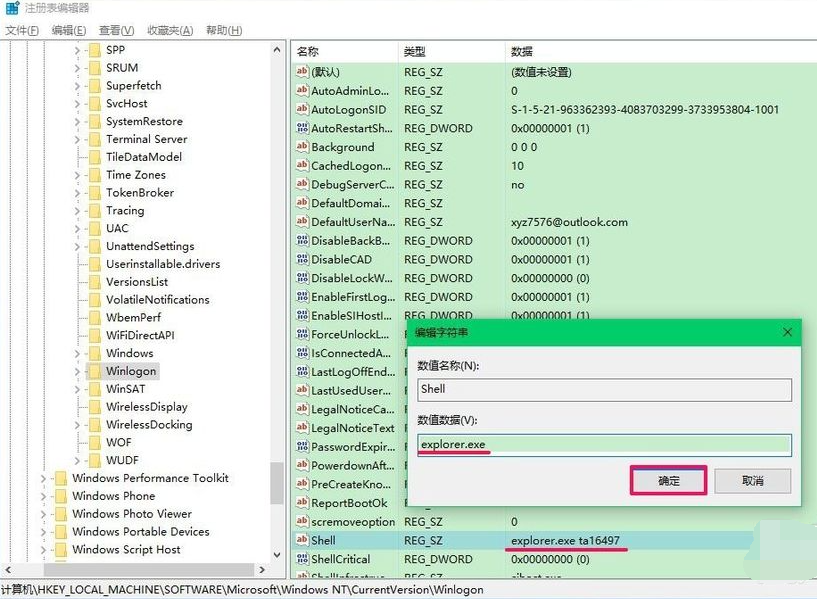
6、点击注册表编辑器左上角的【文件】,在下拉菜单中点击【退出】,退出注册表编辑器。
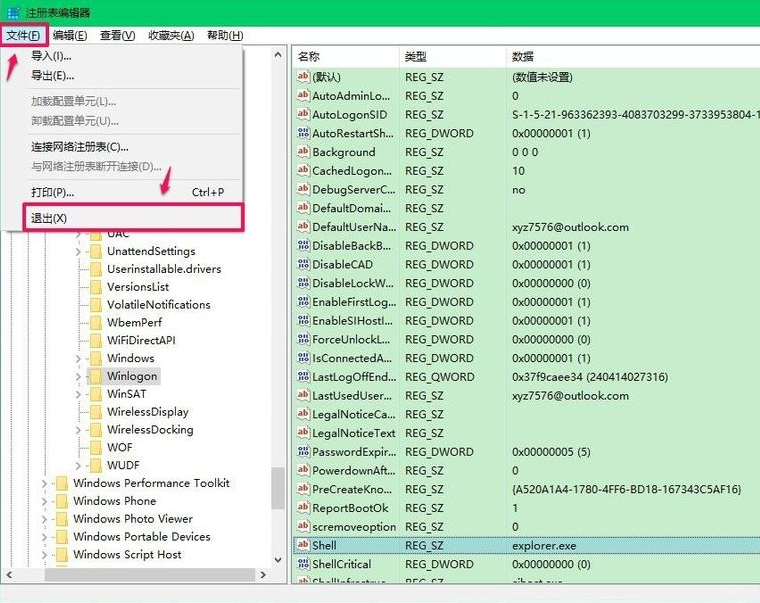
7、通过上述操作以后,电脑下次开机就不会出现黑屏只有鼠标的问题了。
以上便是win10电脑黑屏只有鼠标箭头的解决方法,希望能帮到大家。